youtubeにコメントを投稿・削除する方法や返信するやり方
更新日:2019年02月21日
youtubeでは動画にコメントを投稿することができ、意見交換を通して他者と交流を持てます。
動画の感想をすぐに確認できるので、動画の制作意欲も上がってきます。
そんなyoutubeのコメントは、どうやって投稿や編集、削除や返信ができるのでしょうか?
ここでは、youtubeにコメントを投稿・削除する方法や返信するやり方について紹介していきます。
1.youtubeの動画にコメントを投稿する方法
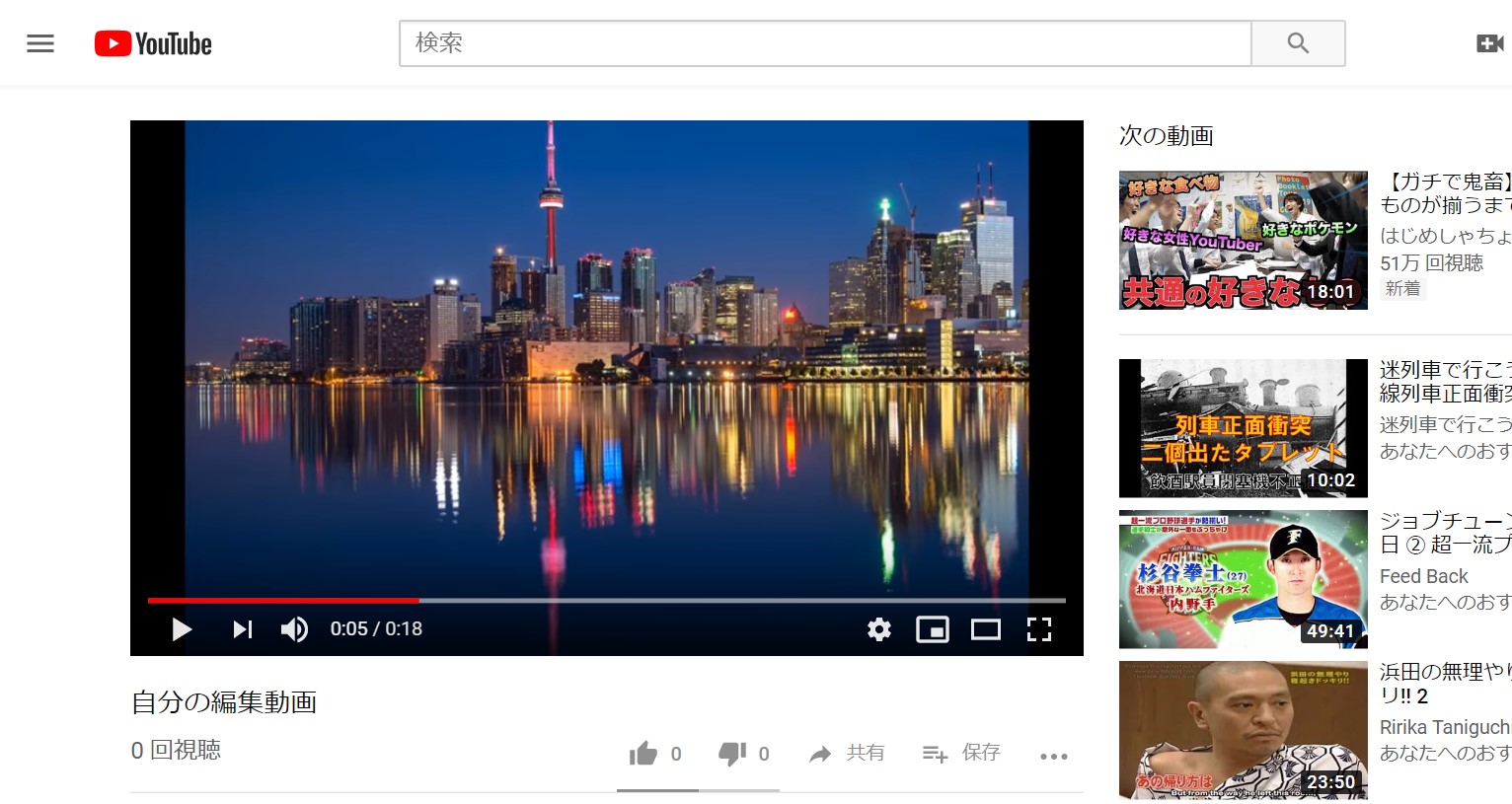
youtubeの動画にコメントを投稿するには、投稿者がコメントを許可している必要があります。
「非公開動画」では、コメントを投稿することはできません。
これらのルールを踏まえた上で、以下からコメントを投稿する方法を紹介していきますね。
PCの場合、まずブラウザからyoutubeにアクセスしてトップページを表示してください。
そして、コメントを投稿したい動画の再生ページを開きます。
画面下部に、「公開コメントを追加…」という項目があります。
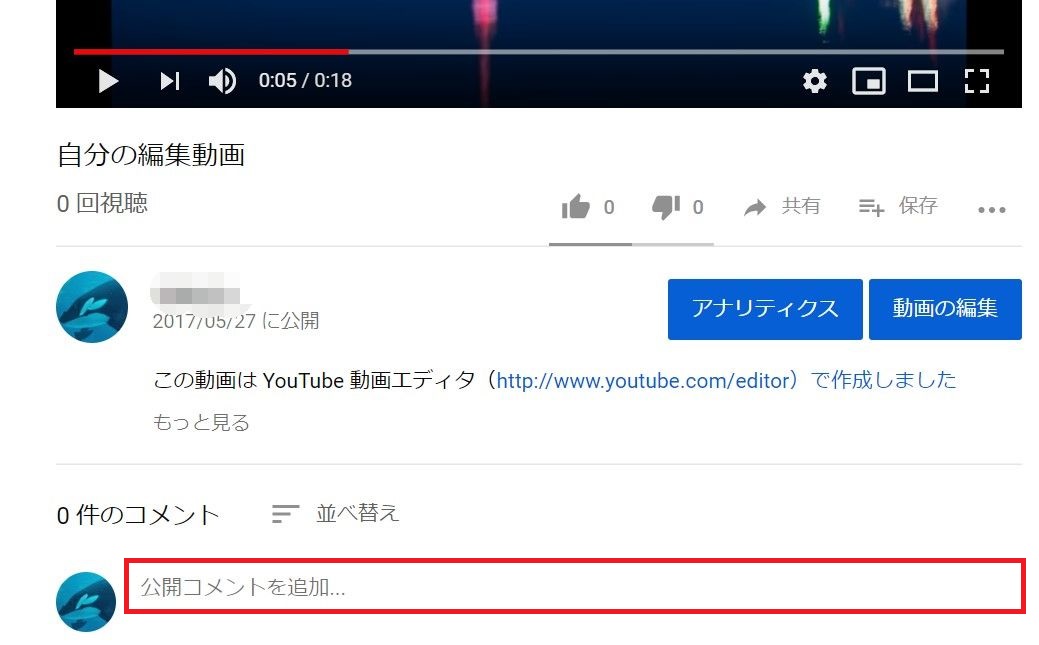
ここにコメントを入力し、「コメント」をクリックすればコメントを残せます。
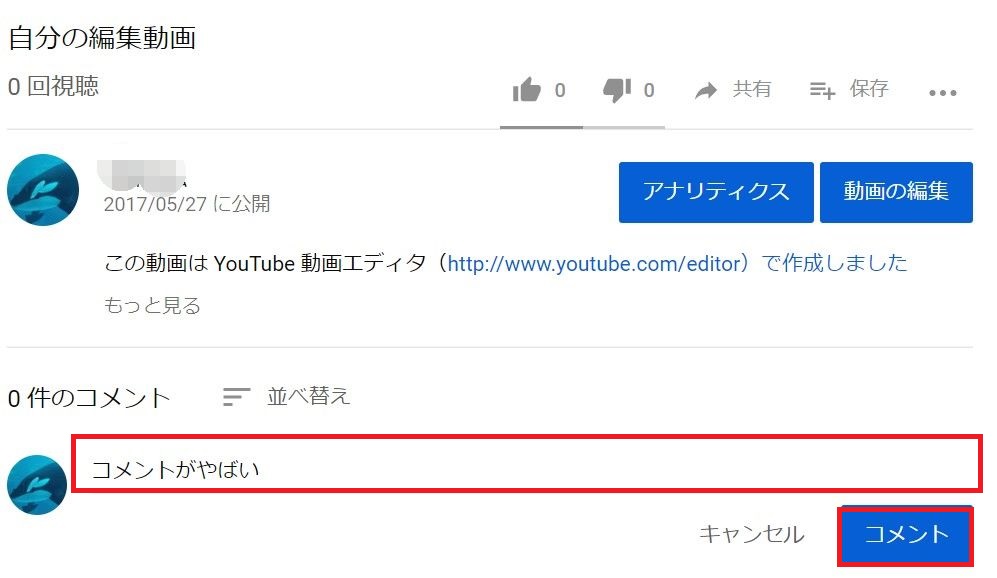
スマホからコメントを残すには、スマホのyoutubeアプリを起動してください。
動画再生画面に移動し、「思いついたことを書いてみよう」または「コメントを追加」と表示されるボックスにコメントを入力。
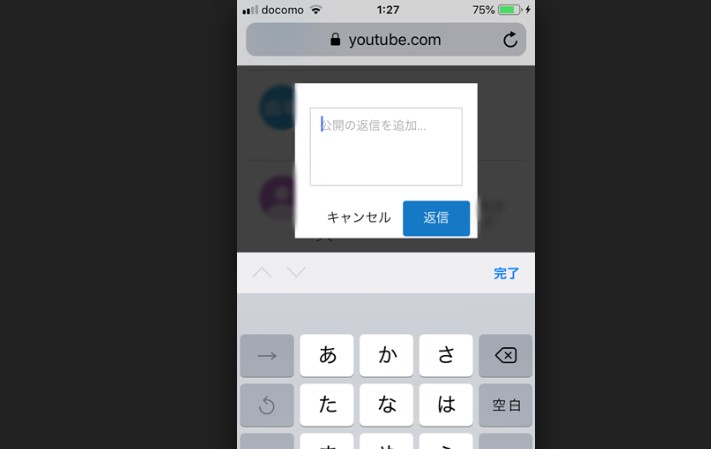
その後、「投稿」をタップすれば、コメントの投稿が完了します。
2.youtubeに投稿したコメントを編集する方法
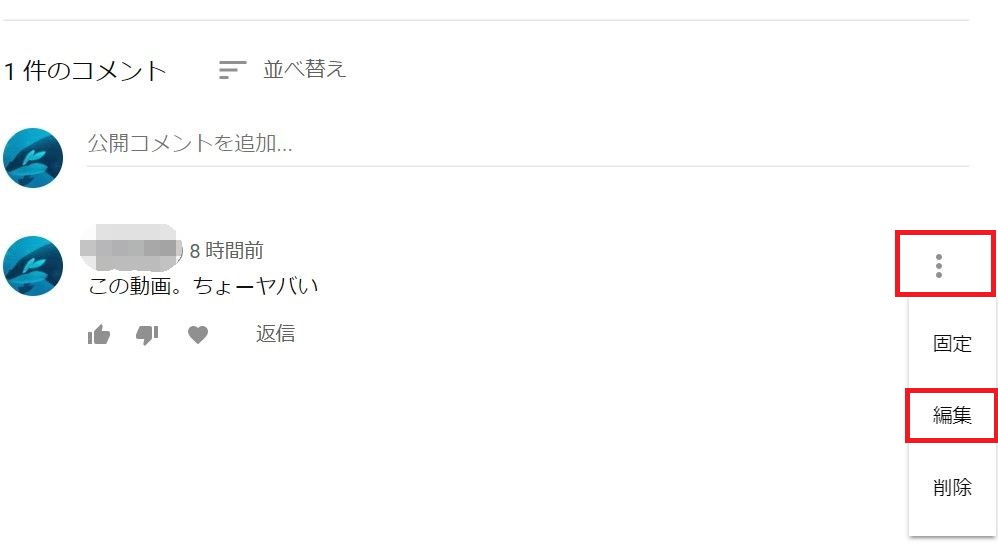
投稿したコメントを編集するには、コメントを投稿した動画まで移動します。
編集したいコメントにカーソルを合わせると、画面右側に「…」のアイコンが出てくるのに気づくでしょう。
この「…」をクリックしてください。
表示されたメニューから、「編集」を選択します。
すると、コメントの編集画面になるので書き換えを行い、完了したら「保存」をクリック。
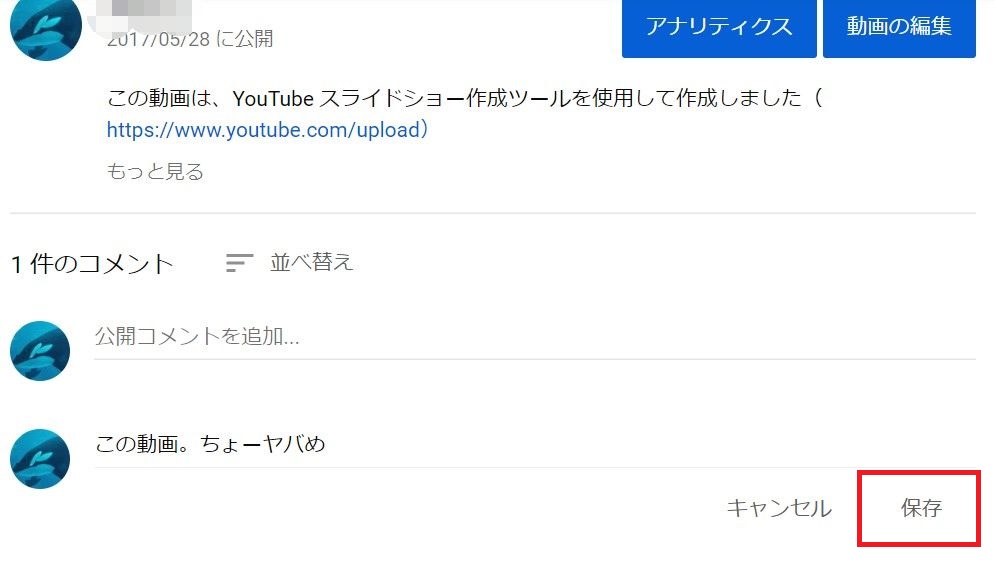
これで、コメントの編集が完了です。
3.youtubeに投稿したコメントを削除する方法
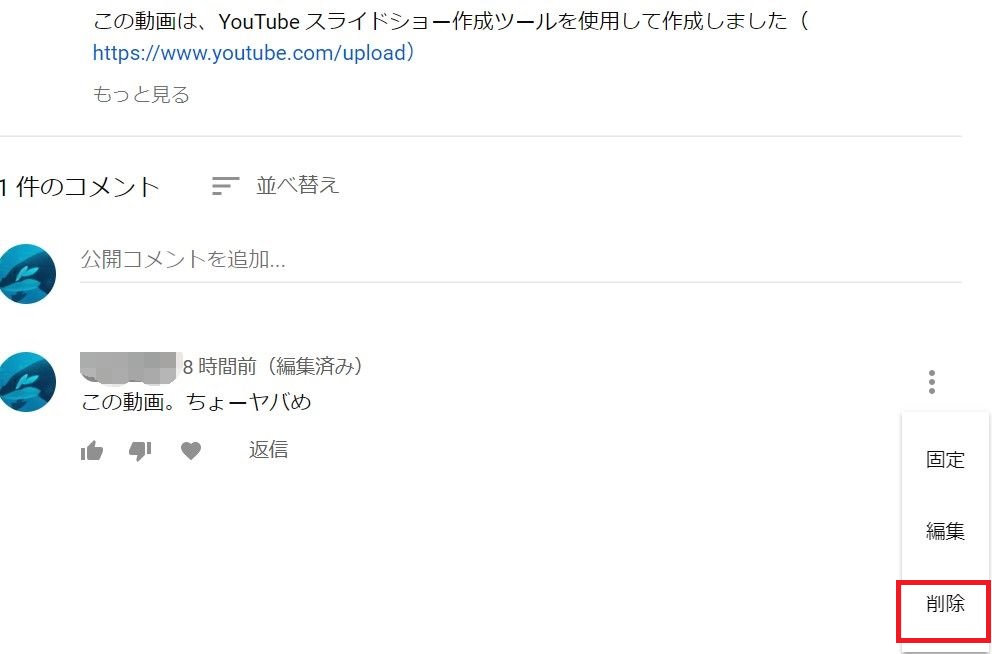
投稿したコメントを削除したいなら、コメントを投稿した動画の再生ページを開きます。
削除したい自分の動画にカーソルを合わせて、画面右側に表示される「…」をクリックしてください。
メニューが表示されるので、「削除」を選択します。
これでコメントの削除は完了です。
4.youtubeに投稿されたコメントに返信する方法
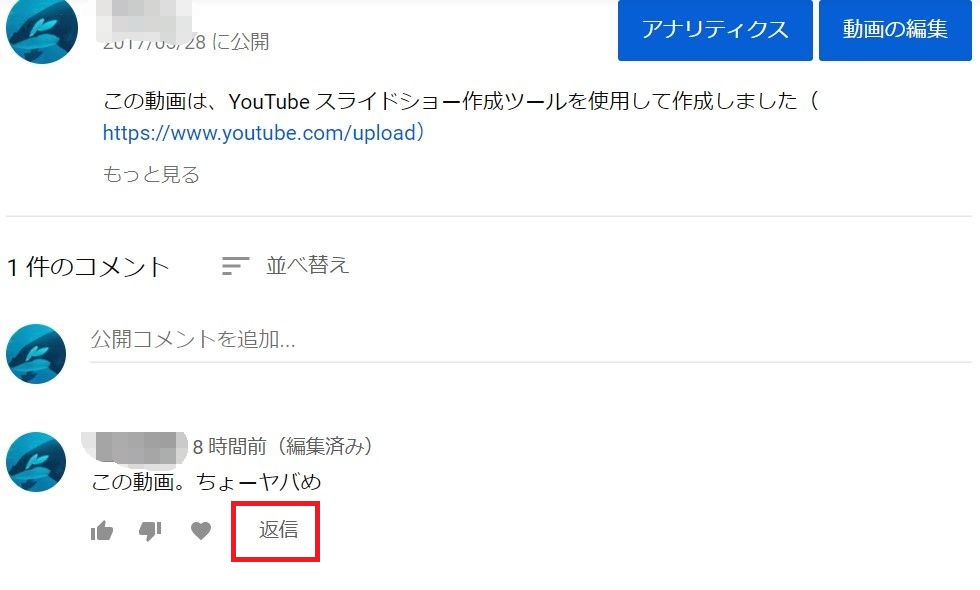
書き込まれたコメントに、返信ができるのでこの方法を紹介していきますね。
まずは、返信したい動画の再生ページを表示してください。
返信したいコメントの近くにある、「返信」というボタンをクリックします。
「公開の返信を追加…」というボックスが出てきたのを確認したら、返信内容を入力。
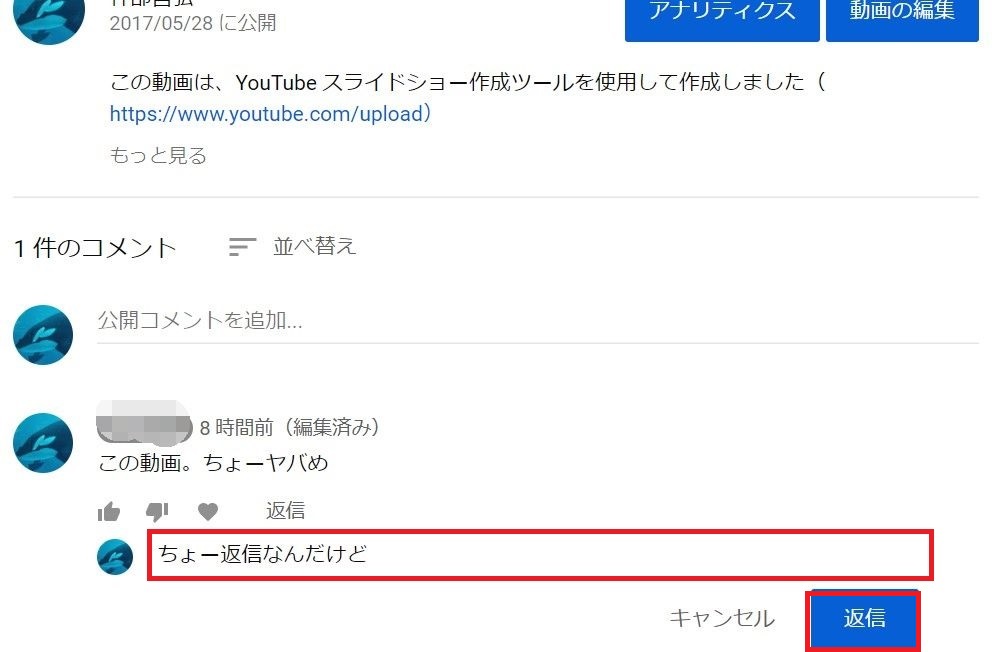
その後、「返信」をクリックす。
これで、返信が完了します。
5.youtubeに投稿するコメントに書式設定をする方法
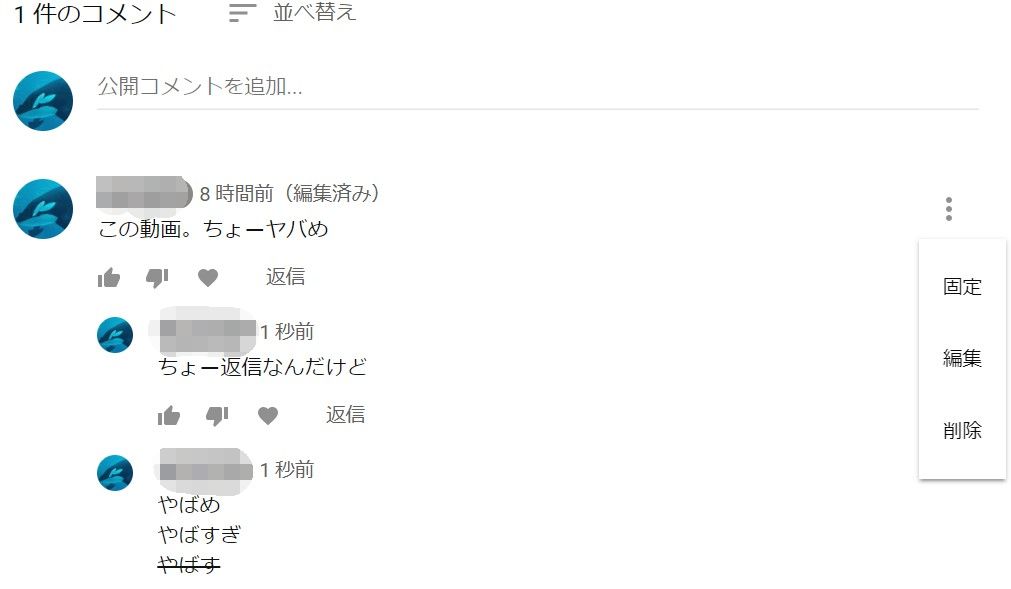
youtubeのコメントには、書式が用意されています。
方法を知っておけば、書式設定をした状態でコメントを残せるので、コメントを目立たせることが可能です。
- 太字…「*」で太字にしたいテキストを囲う。例:*うぐいす*
- 斜体…「_」で斜体にしたいテキストを囲う。例:_となかい_
- 取り消し線…「-」で取り消し線にしたいテキストを囲う。例:-やばい-
注意したいのは、書式設定で使う記号を間違えると、コメントに反映されないという点です。
もし分かりにくい場合には、ここで取り上げた例をコピーして、文章だけを書き換えて投稿してみてくださいね。
6.youtubeでコメントを一番上に固定表示する方法
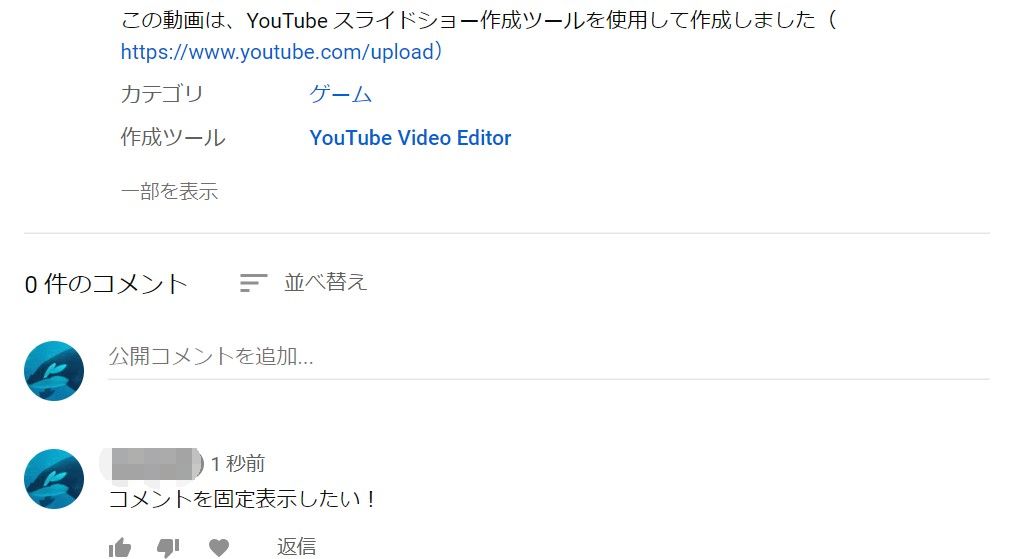
投稿者にしかできませんが、目的のコメントを一番上に固定表示できます。
まずは、自分が投稿した動画の再生ページを表示してください。
次にコメント欄に移動し、一番上に固定表示するコメントにカーソルを合わせます。
コメントの右側に「…」が表示されるので、こちらをクリック。
そして、「固定」を選択。
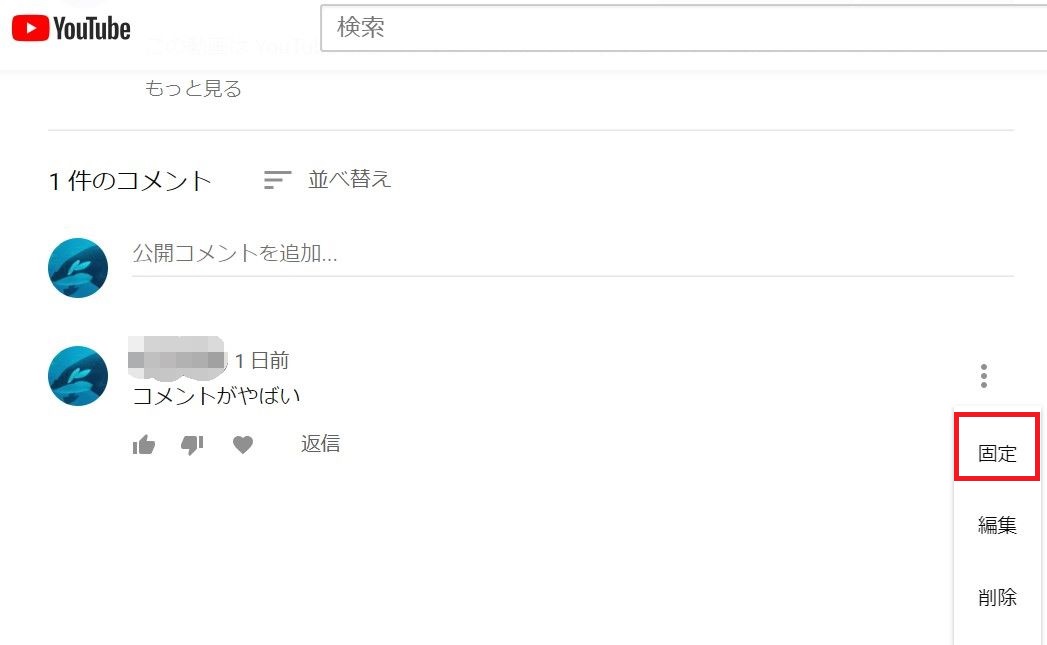
確認のメッセージが表示されるので、問題なければ「固定」をクリックしましょう。
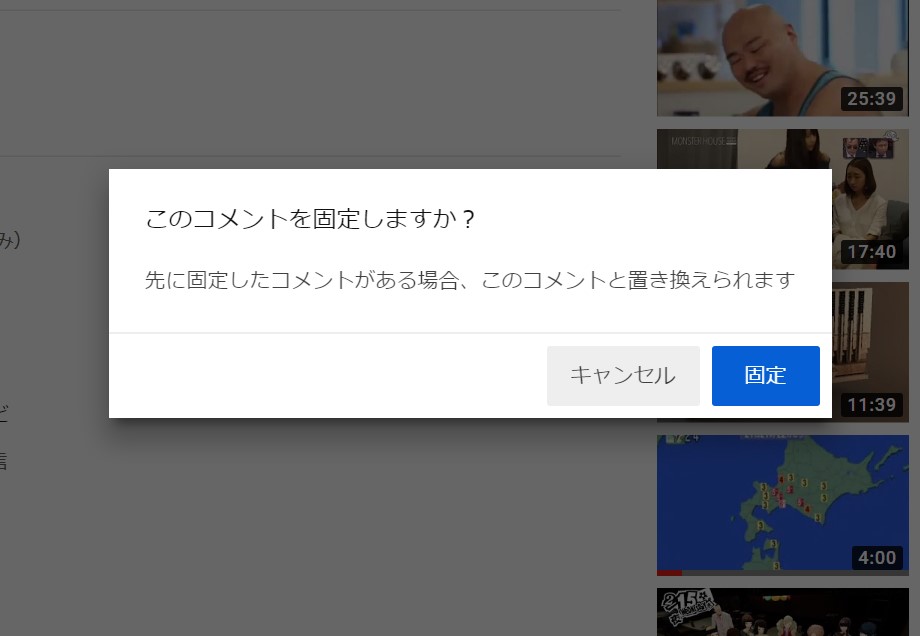
これで、コメントが一番上に表示されました。
まとめ
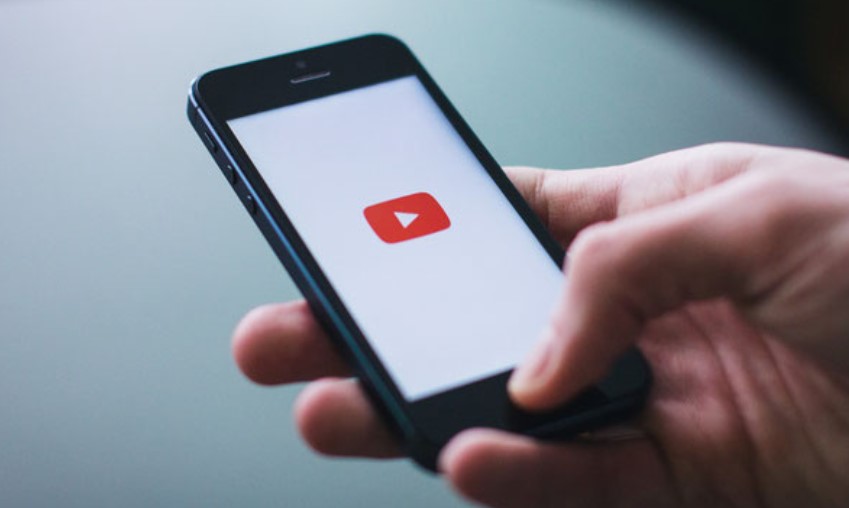
youtubeの動画には、投稿者が許可しているならコメントを投稿できると分かりました。
投稿する方法はとても簡単ですし、手軽に編集や削除、さらにはコメントに対して返信もできます。
動画のコメント欄を通して、投稿者とコミュニケーションが取れるので、有効活用していきたいですね!































